أجهزة التوجيه والمحولات. أجهزة التوجيه والمحولات لا أستطيع تسجيل الدخول إلى جهاز التوجيه، ماذا علي أن أفعل؟
مساء الخير!
للوصول إلى الإنترنت على جهاز كمبيوتر أو كمبيوتر محمول أو هاتف أو أجهزة أخرى، تحتاج إلى تكوينه وفقًا لذلك موزع انترنت. حسنًا، لتكوين جهاز التوجيه، عليك الانتقال إلى واجهة الويب الخاصة به، والتي يكون عنوان IP الخاص بها في معظم الحالات هو 192.168.1.1 أو 192.168.0.1 (وبالتالي عنوان المقال في الحقيقة 👌).
اسمحوا لي أن أشير على الفور إلى أن عناوين IP هذه ذات صلة بمعظم نماذج أجهزة التوجيه: D-Link، وZyXEL، وTP-Link، وTenda، وASUS، وما إلى ذلك. إذا كان لديك جهاز توجيه غريب من Xiaomi، فإنه يستخدم عنوانًا مختلفًا قليلاً 192.168.1.1. 31.1 (بالمناسبة، سأوضح لك أدناه كيف يمكنك معرفة عنوان IP الذي تحتاجه لجهازك).
بشكل عام، في المقالة أدناه، سأقوم بتحليل المشكلة الحالية المتمثلة في تسجيل الدخول إلى جهاز التوجيه بالتفصيل باستخدام الأمثلة الخاصة بي مع التعليقات لكل خطوة (سيصبح الأمر نوعًا من التعليمات، وآمل أن يكون مفهومًا حتى بالنسبة للجميع) المستخدمين المبتدئين).
كيفية تسجيل الدخول عبر IP 192.168.1.1 / 192.168.0.1
الخيار 1
1) قم بتشغيل Internet Explorer أو متصفح Edge. هذه هي بالضبط، نظرًا لأنها مثبتة مسبقًا على نظام التشغيل Windows، ويقوم مطورو جهاز التوجيه باختبار برامجهم ضدها...

2) ب عنوان*سطر، أدخل IP 192.168.1.1 ثم اضغط على Enter (في حالة حدوث خطأ، حاول IP 192.168.0.1، وبعد 192.168.10.1). انظر لقطة الشاشة أدناه للحصول على عينة.
ملاحظة: إذا تم فتح Google وYandex وما إلى ذلك بنتائج استعلام بحث، فمن المحتمل أنك أدخلت عنوان IP ليس في شريط العناوين، ولكن في شريط البحث (أو كتبت بعض الرموز أو الكلمات مع عنوان IP).

3) إذا تم تحديد IP بشكل صحيح، فلا توجد مشاكل في جهاز التوجيه والاتصال - يجب أن تشاهد صفحة بها (مثل صفحتي في الصورة أدناه).
في بعض الحالات، ستحتاج إلى تقديم اسم مستخدم وكلمة مرور قبل تسجيل الدخول - حاول استخدام الكلمة مسؤل(أو راجع الوثائق الخاصة بجهازك).

مهم!

إذا ظهرت نافذة عند تسجيل الدخول إلى واجهة الويب تطلب منك تحديد تسجيل الدخول وكلمة المرور (تسجيل الدخول، كلمة المرور)، فحاول:
1. قم أولاً بالإشارة إلى تسجيل الدخول مسؤلواضغط على Enter؛
2. إذا لم تتمكن من تسجيل الدخول، فأدخل كلاً من تسجيل الدخول وكلمة المرور مسؤلواضغط على Enter؛
الخيار 2
1) إذا كنت تستخدم نظام تشغيل Windows 8/10 حديثًا، فيمكنك تسجيل الدخول إلى جهاز التوجيه بسرعة كافية باستخدامه موصل (شريطة عدم تغيير إعدادات اتصال الشبكة).
افتح أي مجلد على القرص وانقر على علامة التبويب الموجودة على الجانب الأيسر من النافذة "شبكة". في القسم الفرعي "البنية الأساسية للشبكة" يجب أن يظهر جهاز "الموجه اللاسلكي" (انظر لقطة الشاشة أدناه).
انقر بزر الماوس الأيمن عليه واتبع الرابط "عرض صفحة الويب الخاصة بالجهاز" .


لماذا لا أستطيع الدخول إلى إعدادات الراوتر؟
جهاز التوجيه غير متصل بالكمبيوتر/الكمبيوتر المحمول
وهنا نقطة مهمة: للدخول إلى إعدادات الراوتر، يجب أن يكون جهاز الكمبيوتر/الكمبيوتر المحمول الخاص بك متصلاً به! علاوة على ذلك، من المستحسن ألا يتم هذا الاتصال عبر Wi-Fi، ولكن باستخدام كابل شبكة (عادةً ما يتم تضمينه دائمًا مع جهاز التوجيه).

جهاز توجيه نموذجي - عرض خلفي
انتبه أيضًا إلى جهاز التوجيه نفسه: هل تومض مصابيح LED عليه؟! إذا لم يضيء أي منها، فمن المرجح أن يتم إيقاف تشغيل الجهاز ببساطة (أو أن هناك خللاً).
نقطة أخرى مهمة: عند توصيل كابل الشبكة من جهاز التوجيه إلى جهاز كمبيوتر (كمبيوتر محمول)، أو الاتصال بشبكة Wi-Fi، يجب أن تضيء أيقونة الشبكة في علبة Windows الخاصة بك (على الأرجح سيكون لها علامة تعجب "لا يوجد اتصال بالإنترنت"، حيث يتم تكوين الوصول إلى الإنترنت لاحقًا، في جهاز التوجيه...).

متصل بشبكة Wi-Fi
إذا لم يستجيب Windows على الإطلاق لتوصيل/فصل كابل الشبكة من جهاز التوجيه، وكان هناك صليب أحمر في الدرج، فهذا يعني أن هناك مشكلة إما في بطاقة شبكة الكمبيوتر (برامج التشغيل، خطأ فني، الجهاز متوقف عن التشغيل، وما إلى ذلك)أو باستخدام جهاز التوجيه.

للمساعدة!
ماذا تفعل إذا لم يكن هناك اتصال بالشبكة، أبلغ Windows أن الكبل غير متصل (لكنه ليس كذلك!) -
عنوان IP لإعدادات جهاز التوجيه غير صحيح
بغض النظر عن مدى غرابة الأمر قد يبدو، ولكن في محاولات الوصول إلى العنوان 192.168.1.1 (وهو في معظم الحالات العنوان الافتراضي لإدخال إعدادات جهاز التوجيه) ، ربما كنت في عداد المفقودين هذه النقطة! تحتوي بعض طرز أجهزة التوجيه على عنوان تسجيل دخول يختلف بعض الشيء عن هذا ( ملاحظة: تم العثور أيضًا على 192.168.1.1 و192.168.10.1).
بشكل عام، يمكن غالبًا العثور على معلومات حول IP مباشرةً على علبة الجهاز (عادةً ما يكون هناك ملصق على الجزء الخلفي من العلبة). على سبيل المثال، يوضح الشكل أدناه جهاز توجيه D-link، الذي يحتوي على عنوان إدخال الإعدادات 192.168.0.1 !
يكونكن حذرًا، فقط بسبب رقم واحد يمكنك الجلوس طوال المساء أمام الشاشة👀
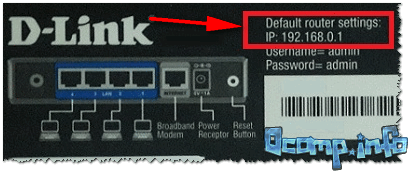
جهاز توجيه D-Link - ملصق على العلبة: عنوان إدخال الإعدادات - 192.168.0.1
بالمناسبة، يرجى ملاحظة أنه بالإضافة إلى العنوان، تشير هذه الملصقات أيضًا إلى كلمة المرور وتسجيل الدخول للوصول إلى واجهة الويب الخاصة بالجهاز.
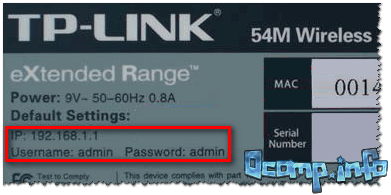
ملحوظة!
كما تتم الإشارة دائمًا إلى معلومات مماثلة حول عنوان صفحة إعدادات جهاز التوجيه في المستندات المرفقة بها. علاوة على ذلك، يشير الدليل أيضًا إلى كلمة المرور وتسجيل الدخول للوصول (عادةً ما يكونان متماثلين: admin/admin).
نقطة أخرى جديرة بالملاحظة: يمكن العثور على عنوان IP الخاص بواجهة الويب الخاصة بالموجه باستخدام (ذو صلة إذا كنت متصلاً بالموجه).
استخدم أمرًا بسيطًا ipconfig(المثال أدناه).

من بين معلمات الشبكة التي تظهر، ابحث عن اتصالك وانظر إلى الخط. سيظهر فيه عنوان IP الذي نبحث عنه.

إعدادات جهاز التوجيه غير صحيحة
قد يكون ذلك إعدادات المصنع لجهاز التوجيه (تقريبا. : تلك الموضحة على الملصق أو المنعكسة في المستندات الخاصة بالجهاز) من الممكن أن يتم تغييرها بواسطة شخص ما (على سبيل المثال، بواسطة مندوبي المبيعات في متجر 👀). في هذه الحالة، سيكون خيارا جيدا إعادة ضبطإعدادات.
لإعادة ضبط الإعدادات على جميع أجهزة التوجيه القياسية، يوجد زر صغير في الجزء الخلفي من العلبة، بجوار منافذ الشبكة - غالبًا ما يتم وضع علامة "إعادة تعيين" عليه. يجب الضغط على هذا الزر لمدة 5-10 ثواني (عادة ما يتم استخدام قلم رصاص أو قلم).
بعد إعادة ضبط الإعدادات، حاول تسجيل الدخول مرة أخرى باستخدام 192.168.1.1.

زر إعادة ضبط جهاز التوجيه
للمساعدة!
كيفية إعادة ضبط جهاز التوجيه الخاص بك [إعادة ضبط المصنع] -
يحتوي المتصفح على تمكين VPN، ووضع Turbo، وما إلى ذلك.
قد لا تسمح لك بعض إعدادات المتصفح (بالإضافة إلى مكوناته الإضافية) بفتح بعض العناوين المحلية (بما في ذلك واجهة الويب الخاصة بالموجه). على سبيل المثال، لن تسمح لك أوضاع Turbo أو التي تهدف إلى الأمان وتسريع المتصفح، بالدخول إلى إعدادات جهاز التوجيه!
تتوفر هذه الأوضاع في العديد من المتصفحات: على سبيل المثال، في متصفح Opera أو Yandex (لتعطيل هذه الخيارات، ما عليك سوى فتح قائمة الإعدادات).

تم تغيير ملف المضيفين
المضيفين- هذا ملف نظام في Windows، عند تغييره، يمكنك إعادة توجيه المتصفح إلى عنوان مختلف تمامًا (أي ستحاول الانتقال إلى 192.168.1.1، ولكن في الواقع سيتم فتح صفحة مختلفة تمامًا، ربما صفحة تقوم بذلك) ليست موجودة حتى!).
عادةً، يمكن للمستخدمين تغيير مثل هذا الملف عن طريق الإهمال، أو تقوم الفيروسات بذلك نيابةً عنهم. مهما كان الأمر، إذا كانت لديك مشكلة في تسجيل الدخول إلى إعدادات جهاز التوجيه، أوصي باستعادة الملف المضيفين.
كيفية استعادة ملف المضيفين(الطريقة مناسبة حتى في حالة الإصابة الفيروسية):
- تحتاج أولاً إلى تنزيل الأداة المساعدة لمكافحة الفيروسات AVZ - انظر هنا:
- بعد ذلك، قم بتشغيله وانقر على القائمة " استعادة الملف/النظام";
- ثم حدد الخيار الموجود في القائمة "تنظيف ملف المضيفين" ، واضغط على الزر "تنفيذ العمليات المميزة" (انظر الصورة أدناه).
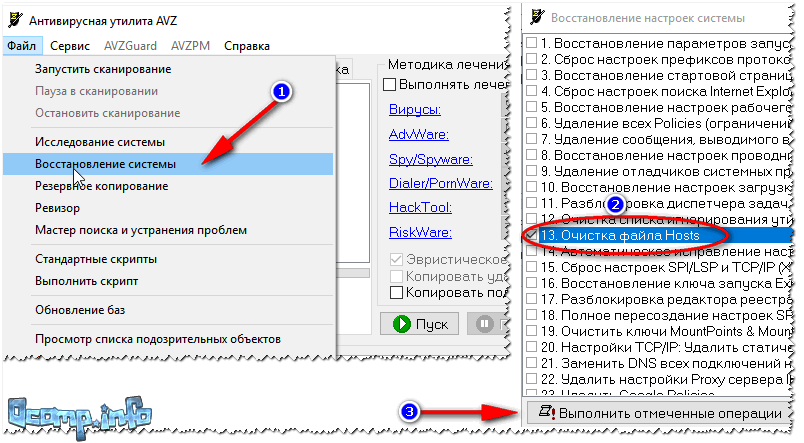

جدار الحماية أو برنامج مكافحة الفيروسات يمنع الاتصال
قد تقوم بعض برامج مكافحة الفيروسات بحظر الوصول إلى إعدادات جهاز التوجيه الخاص بك لأغراض أمنية. على سبيل المثال، قام Norton Antivirus بشيء مماثل عند تعيين الحد الأقصى لمستوى الأمان.
لذلك، أثناء التشخيص والبحث عن سبب المشاكل، أوصي بتعطيل برنامج مكافحة الفيروسات لفترة من الوقت. بحيث يتم ذلك في البرامج الحديثة بنقرتين بالماوس (يرد أدناه مثال على AVAST).

فيما يتعلق بجدار الحماية- ثم يقوم هذا البرنامج الخاص بحماية النظام عند العمل على الشبكة (يمنع الوصول إلى المنافذ للتطبيقات غير المرغوب فيها). علاوة على ذلك، إذا لم تقم بتثبيت أي أدوات مساعدة لمكافحة الفيروسات، فمن المؤكد تقريبًا أن جدار الحماية المدمج في Windows قيد التشغيل. وقد لا يسمح بالوصول إلى 192.168.1.1...
كيفية تعطيل جدار الحماية في نظام التشغيل Windows:
- اضغط على مجموعة من الأزرار فوز+ر، أدخل الأمر جدار الحماية.cplو اضغط يدخل (وهذا أسرع من خلال لوحة التحكم);
- ثم في العمود الأيسر تحتاج إلى فتح الرابط "قم بتشغيل جدار الحماية أو إيقاف تشغيله في Windows" (انظر الصورة أدناه).


بعد ذلك، احفظ الإعدادات التي تم تغييرها وحاول تسجيل الدخول إلى إعدادات جهاز التوجيه مرة أخرى.
لم يتم تعيين الحصول التلقائي على IP وDNS
غالبا ما يكمن سبب عدم القدرة على إدخال إعدادات جهاز التوجيه في إعدادات اتصال الشبكة المحددة (على سبيل المثال، غالبا ما يتم تركها للمعدات القديمة).
للتحقق من هذه الإعدادات وتغييرها:
- يضعط فوز+رلجعل نافذة تظهر "يجري" ;
- أدخل في الخط "يفتح"فريق ncpa.cplو اضغط نعم؛
- بعد ذلك سترى نافذة بها جميع اتصالات الشبكة (بالمناسبة، يمكن فتحه من خلال نظام التشغيل Windows)؛
- في هذه النافذة تحتاج إلى فتح خصائص الاتصال الحالي (إذا كنت تستخدم Wi-Fi، فعادة ما يكون اسمه "شبكة لاسلكية"، إذا كان جهاز التوجيه متصلاً عبر كابل شبكة، فسيكون الاسم "ص اتصال الشبكة المحلية", أو " إيثرنت"، مثل صورتي في الصورة أدناه);

- الحصول على عنوان IP تلقائيا؛
- الحصول على عنوان خادم DNS تلقائيًا.
احفظ الإعدادات وأعد تشغيل الكمبيوتر. ثم حاول تسجيل الدخول إلى إعدادات جهاز التوجيه الخاص بك مرة أخرى.

خصائص IP الإصدار 4 (TCP/IPv4).
سأأخذ إجازتي هنا، وآمل أن تساعدك نصيحتي المتواضعة في إعداد جهاز التوجيه الخاص بك.
في كثير من الأحيان، لا يستطيع المستخدمون الوصول إلى إعدادات جهاز التوجيه الخاص بهم. تصبح هذه المشكلة هي السبب وراء عدم قدرتهم على استخدام الإنترنت. بالنظر إلى حقيقة أن هناك حاجة إلى الإنترنت في العمل والحياة اليومية، فمن الضروري حل المشكلة مع جهاز التوجيه في أسرع وقت ممكن.
ما هي الأسباب الأكثر شيوعا وما يجب القيام به لحل جميع المشاكل بنفسك؟ الإجابة على كل هذه الأسئلة موجودة في مقالتنا.
هناك العديد من الأسباب التي تجعل المستخدمين لا يستطيعون الوصول إلى إعدادات جهاز التوجيه الخاص بهم. عادة، نادرا ما تحتاج إلى الدخول إلى إعدادات جهاز التوجيه، ولكن هذا لا يعني أنه يمكن تجاهل مشكلة تسجيل الدخول. ولهذا السبب يجب حل هذه المشكلة في أسرع وقت ممكن. إذن، ما هو السبب الأكثر شيوعًا لأي خلل في جهاز التوجيه؟
جهاز التوجيه غير متصل أو قيد التشغيل ولكن لا توجد إشارة
يرتكب العديد من المستخدمين خطأً بسيطًا وينسون ببساطة توصيل جهاز التوجيه. كما تعلم، لا يمكن لجهاز التوجيه أن يعمل بدون مصدر طاقة. لهذا السبب، قبل أن تحاول الدخول إلى إعدادات جهاز التوجيه، عليك التأكد من توصيله.
ويحدث أيضًا أن جهاز التوجيه يبدو متصلاً، لكنه لا يعمل. قد يكون السبب في ذلك هو وجود خلل في المنفذ نفسه.
وفي بعض الحالات، يتم أيضًا تشغيل جهاز التوجيه، ولكن لا توجد إشارة. من الممكن أن يكون كل شيء على ما يرام مع مصدر الطاقة، لكن المشكلة تكمن في خلل في المؤشرات نفسها. يمكنهم ببساطة أن يحترقوا. لا يحدث هذا في كثير من الأحيان، ولكن بعض النماذج تشتهر بحرق المؤشرات باستمرار.
الكمبيوتر غير متصل بجهاز التوجيه بشكل صحيح
بعض المستخدمين لا يعرفون بالضبط كيفية توصيل جهاز التوجيه بالكمبيوتر. إذا كنا لا نتحدث عن اتصال Wi-Fi، ولكن عن توصيل جهاز التوجيه بجهاز كمبيوتر عبر سلك، فأنت بحاجة إلى استخدام منفذ LAN. لسوء الحظ، غالبا ما يخلط الناس بين هذا المنفذ والموصلات الأخرى الموجودة على وحدة النظام. ولهذا السبب تنشأ مشاكل عديدة.
من أجل حل هذه المشكلة، تحتاج إلى دراسة التعليمات الخاصة بجهاز التوجيه بعناية قدر الإمكان. إنه يوضح بالضبط الشكل الذي يبدو عليه الموصل الذي تحتاج إلى توصيل السلك به من جهاز التوجيه لتوصيله بالكمبيوتر. فقط بعد قراءة المستخدم للتعليمات يمكن أن تبدأ عملية الاتصال.
وفي بعض الحالات، يستخدم المستخدمون الكابل الخطأ. عادةً ما يكون كبل توصيل جهاز التوجيه بالكمبيوتر سميكًا بدرجة كافية، لذلك يسهل تمييزه عن الباقي.
محاولة الوصول إلى عنوان جهاز التوجيه الخاطئ
للدخول إلى إعدادات جهاز التوجيه، تحتاج إلى فتح أي متصفح إنترنت متاح. يجب عليك إدخال عنوان جهاز التوجيه في شريط العناوين في متصفحك.
تختلف عناوين جهاز التوجيه حسب الشركة المصنعة والطراز. لهذا السبب، من أجل معرفة العنوان الدقيق، تحتاج إلى دراسة التعليمات. إذا كنت لا تزال غير قادر على العثور على هذه المعلومات في التعليمات، فأنت بحاجة إلى الاتصال بمطوري جهاز التوجيه. للقيام بذلك، يتعين عليك الانتقال إلى موقع الويب الخاص بالشركة المصنعة للمعدات، ثم زيارة القسم الذي يتم فيه إدراج جهات اتصال الدعم الفني. هناك يمكنني أن أخبرك بالضبط بالعنوان الذي تحتاج إلى الاتصال به للدخول إلى إعدادات جهاز التوجيه.
إذا كان لديك جهاز التوجيه في متناول اليد، فيمكنك إلقاء نظرة على عنوان IP الخاص به على الجزء الخلفي من الجهاز.
أيضًا، باستخدام أي محرك بحث تقريبًا، يمكنك معرفة عنوان العديد من طرازات أجهزة التوجيه. للقيام بذلك، في شريط عنوان المتصفح الخاص بك، تحتاج إلى كتابة عبارة "انتقل إلى إعدادات جهاز التوجيه XXX"، حيث "XXX" هو طراز جهاز التوجيه.
إذا كنت لا تزال غير قادر على الدخول إلى الإعدادات، فيجب عليك إدخال المجموعة "192.1.1.0" أو المجموعة "192.1.1.1". هذا المزيج مناسب للعديد من نماذج أجهزة التوجيه الشائعة.

سبب آخر لعدم تمكن المستخدمين من إدخال الإعدادات هو الجهل البسيط بشريط العناوين الذي يحتاجون فيه إلى إدخال عنوان المودم.
شريط عنوان المتصفح هو المربع الأبيض الموجود أعلى المتصفح. يعرض عناوين المواقع التي يزورها المستخدم. هذا هو المكان الذي تحتاج فيه إلى إدخال عنوان المودم لتهيئته.
جهاز التوجيه المجمدة
في كثير من الأحيان، يواجه المستخدمون التجميد. ما الذي يجب فعله في هذه الحالة؟ في أغلب الأحيان، يكون التجميد نتيجة لارتفاع درجة الحرارة أو المشكلات المتعلقة بجودة مكونات جهاز التوجيه الموجودة مباشرة في علبته. ماذا تفعل في هذه الحالة؟
أولاً، حاول فصل سلك الطاقة الخاص بجهاز التوجيه من المنفذ ثم توصيله مرة أخرى. بعد ذلك، سيبدأ جهاز التوجيه من جديد وربما لن تظهر المشكلة بعد الآن.
من أجل منع المشاكل المرتبطة بارتفاع درجة الحرارة، تحتاج إلى وضع جهاز التوجيه بعيدا عن وحدة النظام. ومن الممكن أن تكون الحرارة التي تأتي منه هي سبب ارتفاع درجة الحرارة. ومن الجدير أيضًا أن نفهم أن جهاز التوجيه قد يسخن بشكل زائد إذا تم وضعه بالقرب من النافذة وتعرض لأشعة الشمس المباشرة.
إذا ارتبط ارتفاع درجة الحرارة بعيب فني، فسيكون إصلاح جهاز التوجيه أكثر صعوبة. للقيام بذلك، تحتاج إلى استبدال عناصر معينة مباشرة في علبة جهاز التوجيه نفسه. عليك أيضًا أن تفهم أنه لا يمكن القيام بذلك إلا إذا كان بإمكانك الحصول على قطع الغيار. أسهل طريقة هي استبدال جهاز التوجيه هذا من الشركة المصنعة إذا لم ينته الضمان بعد.
لا يتلقى الكمبيوتر عنوان IP من جهاز التوجيه
في بعض الأحيان لا يتمكن جهاز التوجيه من إنشاء اتصال بالكمبيوتر. قد يكون السبب في ذلك هو أن المستخدم لم يقم بتمكين DHCP.
في هذه الحالة، عليك الذهاب إلى إعدادات الشبكة بجهاز الكمبيوتر الخاص بك والعثور على خيار يسمى DHCP، ثم تحديد المربع المجاور له.

في كل إصدار من نظام التشغيل Windows، تحتاج إلى الانتقال إلى قوائم مختلفة للقيام بذلك، ولكن سيكون من السهل العثور عليها.
كل ما تحتاج إلى معرفته هو أن جميع الإعدادات المتعلقة بـ DHCP موجودة في قسم اتصالات الشبكة والإنترنت.
تسجيل الدخول أو كلمة سر خاطئة
هناك مشكلة شائعة أخرى تتضمن إدخال كلمة مرور غير صحيحة أو قديمة. عادةً ما يكون اسم المستخدم وكلمة المرور الافتراضيين على العديد من أجهزة التوجيه هو "admin". إذا لم يكن مناسبا، فأنت بحاجة إلى توضيح المعلومات من التعليمات.

هناك مشكلة شائعة أخرى تتعلق بالإدخال غير الصحيح لتسجيل الدخول أو كلمة المرور بعد أن قام المستخدم بالفعل بتعيين كلمة مرور جديدة لتحل محل كلمة المرور الخاصة بالمصنع. ماذا تفعل في مثل هذه الحالة؟ للقيام بذلك، تحتاج إلى العثور على زر إعادة الضبط الموجود على علبة جهاز التوجيه والضغط عليه. بعد ذلك، سيتم إعادة ضبط جميع إعدادات جهاز التوجيه.

تجدر الإشارة إلى أنه في هذه الحالة سيتعين عليك تكوين المودم مرة أخرى، ولكن هذه هي الطريقة الوحيدة لإعادة تعيين كلمة المرور إذا نسيها المستخدم.
يحدث أن تحتاج إلى استخدام إبرة للضغط على زر إعادة الضبط، نظرًا لأن هذا الزر غائر في عمق العلبة فقط حتى لا يضغط عليه المستخدمون عن طريق الخطأ.
http://192.168.1.1 هو مدخل إلى الحساب الشخصي لجهاز التوجيه عبر واجهة ويب من الشركات المصنعة مثل Asus وZyxel Keenetic وNetgear وMercusys. أيضًا، باستخدام عنوان IP هذا، يمكنك الدخول إلى إعدادات Wi-Fi لأجهزة التوجيه ذات العلامات التجارية أو أجهزة المودم من بعض مقدمي الخدمة، على سبيل المثال، Rostelecom أو Beeline. وفقا لذلك، لتسجيل الدخول إلى جهاز التوجيه عبر واجهة الويب، تحتاج إلى إدخال https://192.168.1.1 في شريط عنوان المتصفح. ولكن هذا لا يكفي للوصول إلى الإعدادات، حيث تحتاج أيضًا إلى تسجيل الدخول إلى حسابك الشخصي ضمن حساب المسؤول. لهذا، يتم استخدام تسجيل الدخول وكلمة المرور، والتي تكون في معظم النماذج بشكل افتراضي "admin-admin".
أخطاء عند تسجيل الدخول إلى جهاز التوجيه عبر 192.168.1.1
منذ أن وصلت إلى هذه المقالة، فهذا يعني أنه من الواضح أن لديك مشاكل مع حقيقة أنه لا يمكنك تسجيل الدخول إلى جهاز التوجيه الخاص بك. حسنًا، سأحاول مساعدتك. ولكن قبل البحث عن الأخطاء المتعلقة بإعداد جهاز التوجيه عبر واجهة الويب 192.168.1.1، دعونا نتعرف خطوة بخطوة على كيفية توصيله بالكمبيوتر بشكل صحيح. ربما فعلت ذلك بشكل خاطئ، والأجهزة ببساطة لا ترى بعضها البعض. ولهذا السبب بالتحديد لا يمكنك الدخول إلى حسابه الشخصي.
لا تخلط بين منافذ LAN وWAN - يتم استخدام LAN لتوصيل الأجهزة، بما في ذلك الكمبيوتر، بجهاز التوجيه. في شبكة WAN نقوم فقط بإدخال الكابل من مزود الإنترنت. غالبًا ما يتم رسمها بألوان مختلفة.
إذا كان لديك جهاز كمبيوتر محمول، فمن الأسهل تسجيل الدخول إلى حسابك الشخصي مباشرة عبر شبكة wifi. بمجرد توصيل جهاز التوجيه، سيبدأ في إرسال إشارة لاسلكية. يمكن العثور على اسمه وكلمة المرور للاتصال على الملصق الموجود أسفل علبة كل طراز.

في بعض الأحيان تكون هذه الشبكة غير آمنة على الإطلاق بشكل افتراضي. ثم تحتاج فقط إلى الانضمام إليه ثم تسجيل الدخول إلى جهاز التوجيه.
عنوان تسجيل الدخول إلى واجهة الويب الخاصة بالحساب الشخصي لجهاز التوجيه http://192.168.1.1
بعد ذلك، دعونا نسأل أنفسنا سؤالاً: هل جهاز التوجيه، الحساب الشخصي الذي تحتاج إلى تسجيل الدخول إليه من خلال واجهة الويب، جديد تمامًا أم مستخدم بالفعل؟ يعد ذلك ضروريًا لفهم ما إذا تم إجراء تغييرات على عنوان IP القياسي 192.168.1.1 للدخول إلى الإعدادات. بخلاف ذلك، قد يبدو مثل 192.168.1.4 أو 192.168.1.77 أو أي قيمة أخرى. بالنسبة للعديد من نماذج TP-Link، يوجد الحساب الشخصي على صفحة HTML مختلفة -.
بالمناسبة، الأمر نفسه ينطبق على زوج تسجيل الدخول وكلمة المرور. من المصنع، يكون هذا عادةً "admin-admin". كان من الممكن استبداله بآخر أكثر موثوقية من قبل المالك السابق.
لمعرفة عنوان واجهة الويب الافتراضي لجهاز التوجيه الخاص بك بالضبط، انظر إلى الملصق الموجود أسفل علبته. سيتضمن مصدر المعلومات هذا عنوان IP أو عنوان الويب الخاص به بخط صغير. في الواقع، إنها صفحة HTML التي يوجد بها مدخل الحساب الشخصي لجهاز التوجيه. بالنسبة للشركات المصنعة مثل Asus وNetgear وZyxel وRostelecom، سيبدو مثل "http://192.168.1.1". هناك خيارات أخرى، على سبيل المثال، تسجيل الدخول إلى حسابك الشخصي في Huawei، وXiaomi. ومع ذلك، فهي نادرة ونتحدث عنها مباشرة في مراجعات أجهزة معينة.
في بعض النماذج، بدلاً من عنوان IP، يمكن أيضًا تحديد مجال معين للوصول إلى قسم المسؤول. إنه يستبدل بالفعل عنوان IP هذا على مستوى برنامج جهاز التوجيه. "علميا" يطلق عليه اسم المضيف.
- لذلك، على سبيل المثال، يمكن الوصول إلى أجهزة توجيه Zyxel Keenetic إما على 192.168.1.1 أو
- من أسوس -
- وNetGear لديه routerlogin.net
كيفية تسجيل الدخول إلى جهاز التوجيه 192.168.1.1 - تسجيل الدخول وكلمة المرور admin-admin
الآن، للدخول إلى الإعدادات، قم بتشغيل المتصفح واكتب عنوان IP “ 192.168.1.1 ". سيتم فتح نافذة لإدخال معلومات تسجيل الدخول وكلمة المرور الخاصة بك لتسجيل الدخول إلى جهاز التوجيه.

إذا كان جهاز التوجيه جديدًا، فلا يوجد شيء أسهل من اكتشاف هذه البيانات. نأخذ الجهاز ونقلبه رأسًا على عقب مرة أخرى ونرى نفس الملصق. عليه، بالإضافة إلى عنوان IP واسم الشبكة، اللذين بحثنا عنهما بالفعل، توجد مكتوبة بخط صغير قيم لتسجيل الدخول إلى واجهة الويب، تم تعيينها افتراضيًا - تسجيل الدخول / كلمة المرور. في معظم الحالات يكون هذا هو المشرف/المشرف.

نحاول استخدام هذه البيانات لتسجيل الدخول إلى الحساب الشخصي لجهاز التوجيه.
إذا كان الزوج المشار إليه في حالة الترخيص غير مناسب، فيمكنك إعادة ضبط الإعدادات. ولكن كما تفهم، يتم فقد جميع تكوينات الشبكة واتصالات الإنترنت التي تم إدخالها مسبقًا فيها. هناك أوقات تريد فيها حفظها، لكن لا تتذكر كلمة المرور للوصول إليها. في هذه الحالة، أوصي بشدة بقراءة المقال عنها - وآمل أن تجد الطريقة المناسبة هناك.

للعودة إلى حالة المصنع، ابحث عن زر "إعادة الضبط" الموجود على العلبة. عادة ما يكون صغيرًا ومجوفًا للداخل لمنع الضغط العرضي. ربما قام شخص ما في المتجر باختبار جهاز التوجيه بالفعل وقام بتعيين كلمة المرور الخاصة به للدخول إلى واجهة الويب من الصفحة http://192.168.1.1.

كن حذرًا - قبل إعادة التعيين، تأكد من كتابة كافة البيانات الخاصة بالاتصال بمزود الخدمة الخاص بك في مكان ما
- قم بتوصيل سلك محول الطاقة الخاص بالموجه بمأخذ الطاقة.
- خذ شيئًا مثل الدبوس (قد لا يتناسب القلم أو القلم الرصاص مع الفتحة).
- اضغط على الطرف الحاد لهذا الزر واستمر لمدة 10-15 ثانية.

يحدث أحيانًا أن يكون زر إعادة الضبط مدمجًا مع WPS ولا يكون غائرًا. ثم فقط اضغط عليه واستمر في الضغط عليه لمدة 10-15 ثانية حتى تومض الأضواء.

بعد ذلك، سيتم إعادة تشغيل جهاز التوجيه وإعادة جميع المعلمات إلى القيم الافتراضية. كل ما يتعين علينا فعله هو استخدام 192.168.1.1 كعنوان بالإضافة إلى نفس معلومات تسجيل الدخول وكلمة المرور من الملصق للحصول على الترخيص في واجهة الويب الخاصة بالمسؤول.
إذا كنت تعرف تسجيل الدخول وكلمة المرور لحسابك الشخصي (admin-admin أو آخر)، فاكتب عنوان IP لجهاز التوجيه بشكل صحيح، ولكن لا يتم فتح صفحة تسجيل الدخول إلى واجهة الويب الخاصة بلوحة الإعدادات، ثم تحقق من تكوين اتصال الشبكة على جهازك حاسوب.
إعداد جهاز الكمبيوتر لتسجيل الدخول إلى جهاز التوجيه
لكي تضمن الدخول إلى إعدادات جهاز التوجيه، تحتاج إلى إجراء تغييرات على تكوينات شبكة الكمبيوتر وفقًا لعنوان IP الخاص به 192.168.1.1. وإلا فإن تسجيل الدخول إلى حسابك الشخصي سيكون مستحيلا.
تلقائي
للوصول إلى هذه التكوينات، نتبع السلسلة:
- "ابدأ - لوحة التحكم - الشبكة والإنترنت - مركز الشبكة والمشاركة" لنظام التشغيل Windows 7. أو انقر بزر الماوس الأيمن على "ابدأ" ثم "اتصالات الشبكة - مركز الشبكة" إذا كان لديك نظام التشغيل Windows 10
- بعد ذلك، في القائمة اليسرى، حدد "تغيير إعدادات المحول".
- ابحث عن "Local Area Connection" النشط، ثم انقر بزر الماوس الأيمن عليه وحدد "خصائص"
- حدد "إصدار بروتوكول الإنترنت 4"
- نحدد المربع لتلقي IP و DNS تلقائيًا - في هذه الحالة، سيقوم جهاز التوجيه بتعيينهما للكمبيوتر بشكل مستقل.
التكوين اليدوي 192.168.1.1
إذا لم تتمكن من تسجيل الدخول إلى لوحة إدارة جهاز التوجيه باستخدام هذه الإعدادات، فحدد المربعات الخاصة بإدخال المعلمات يدويًا. يجب أن يكون لجهاز الكمبيوتر عنوان IP من نفس الشبكة الفرعية مثل جهاز التوجيه. أي أنه إذا تمت الإشارة إلى العنوان "192.168.1.1" على ملصق جهاز التوجيه، فيجب أن تكون القيم الثلاث الأولى على الكمبيوتر متطابقة - 192.168.1.XXX. يشير الرقم الأخير مباشرة إلى هذا العميل ويمكن أن يصل إلى 254، باستثناء "1". على سبيل المثال، يمكنك تحديد "0" أو "3" أو "10" لثلاثة أجهزة كمبيوتر مختلفة - لقد أخذتها للتو "فجأة".
أي أننا عمليًا نكتب البيانات التالية:
بعد كل هذا، احفظ بالضغط على زر "موافق".
عنوان الحساب الشخصي غير صالح - 192.168.l.l أو 192.168.l.0 أو www 192.168.1.1 net ru
إذا فعلت كل شيء بشكل صحيح وفقًا للتعليمات، لكن هذا لا يساعدك في الدخول إلى إعدادات الحساب الشخصي لجهاز التوجيه wifi الخاص بك، فسنستبعد أيضًا الأخطاء الأكثر سخافة التي يرتكبها المستخدمون أحيانًا.
- الشيء الرئيسي عند إدخال عنوان هو عدم الخلط بينه تلقائيًا وكتابة 192.168.l.l (أو 192.168.l.l0، 192.168.l.3) نظرًا للتشابه الإملائي للحرف L مع الرقم 1 - وهو أمر مهم جدًا عدم الدقة الشائعة.
- هناك خطأ شائع آخر وهو استخدام الفواصل بدلاً من النقاط في العنوان.
- وينطبق الشيء نفسه على عنوان IP الخاص بجهاز الكمبيوتر إذا قمت بإدخاله يدويًا. لا تحتاج إلى تحديد 192.168.L.2، بل 192.168.1.2
- وأخيرًا، يضيف شخص ما النهاية NET أو RU أو COM إلى نهاية العنوان. هناك خيار تهجئة آخر باستخدام HTML، 192.168.1.1.html. لا تحتاج إلى القيام بذلك أيضًا.
- كما لا يجب أن تكتبه بالبادئة "www".
اقرأ المزيد عن هذا في مقالتنا المنفصلة.
ستخبرك هذه التعليمات بكيفية تثبيت جهاز توجيه Wi-Fi وتوصيله وتكوينه عن طريق تسجيل الدخول إلى لوحة الإدارة http://192.168.0.1 أو http://192.168.1.1 لـ D-Link DIR-300 وDIR-615، TP-Link TL-WR740N وTL-WR841N وTenda N301 وأجهزة التوجيه الأخرى التي تستخدم عناوين IP هذه للوصول إلى حسابك الشخصي. ستكون هذه المعلومات مفيدة لأي شخص يقوم بإعداد شبكة Wi-Fi أو الإنترنت أو شبكة IPTV اللاسلكية في شقته أو منزله الخاص لأول مرة.
تسلسل الإجراءات التي ستسمح لك بالدخول إلى إعدادات جهاز التوجيه هو كما يلي:
1. قم بتشغيل المودم أو جهاز التوجيه الخاص بك.
2. نقوم بتوصيله بكابل LAN بجهاز كمبيوتر أو كمبيوتر محمول
3. قم بتشغيل متصفح الويب (Google Chrome، Internet Explorer، Opera).
4. في شريط العناوين، تحتاج إلى إدخال عنوان IP الخاص بالموجه. اعتمادًا على الطراز والعلامة التجارية لجهاز التوجيه (TP-Link، Dlink، Tenda، وما إلى ذلك)، يمكن أن تكون على النحو التالي:
- 192.168.0.1
- 192.168.0.10
- 192.168.0.50
- 192.168.1.1
- 192.168.8.1
- 192.168.88.1
- 192.168.100.1
وأيضًا، بدلاً من IP، يمكن استخدام العنوان الرمزي للموقع:
- tplinklogin.net
- tplinkwifi.net
- tplinkmodem.net
- routerlogin.net
- my.keenetic.net
- netis.cc
الحساب الشخصي لجهاز توجيه WiFi - ما هو؟!
يعد تسجيل الدخول إلى الحساب الشخصي لجهاز توجيه WiFi الخاص بك لتكوينه أمرًا سهلاً للغاية. للقيام بذلك، ما عليك سوى إدخال عنوان IP الخاص به - http://192.168.0.1 أو http://192.168.1.1 - في شريط العناوين بالمتصفح الخاص بك. يشير العديد من المستخدمين إلى واجهة الويب على أنها موقع ويب لجهاز التوجيه ويعتقدون أنه للوصول إليها تحتاج إلى اتصال بالإنترنت. هذا خطأ. على العكس من ذلك، بالنسبة للإعداد الأولي، لا يوصى بتوصيل كابل الموفر بالجهاز قبل تحديد المعلمات الضرورية.

إذا كنت لا تعرف عنوان IP المستخدم على جهاز التوجيه الخاص بك - 192.168.0.1 أو 192.168.1.1 أو غيره - فيمكنك استخدام التلميح الذي تركته الشركة المصنعة للمستخدمين في شكل ملصق. يمكنك العثور عليه في الجزء الخلفي أو السفلي من العلبة. فيما يلي مثال لـ D-Link DIR-300:

كما ترون، يستخدم جهاز التوجيه D-Link 192.168.0.1 تسجيل الدخول مسؤل، كلمة المرور مسؤل.
وهنا الملصق الموجود على جهاز التوجيه Rostelecom Sagemcom F@st 2804 v7:

في هذا النموذج، يتم استخدام IP لتسجيل الدخول إلى واجهة الويب 192.168.1.1 المشرف/المشرف.
كيفية زيادة تكوين جهاز التوجيه
إذن، تمكنت من الدخول إلى إعدادات الراوتر ولا تعرف ماذا تفعل به بعد ذلك؟! الإجراء عادة مثل هذا. تحتاج أولاً إلى إعداد اتصالك بالإنترنت. يتم ذلك في قسم "WAN" أو "الإنترنت". للقيام بكل شيء بشكل صحيح، اكتشف أولاً من الدعم الفني لمشغل الاتصالات لديك البروتوكول الذي تستخدمه - PPPoE أو IPoE أو أي شيء آخر. إذا كنت تستخدم PPPoE، فستحتاج أيضًا إلى تسجيل الدخول وكلمة المرور للاتصال.

إذا كنت تستخدم عنوان IP ثابتًا، فستحتاج إلى معلومات حول العنوان المستخدم والقناع والبوابة وخادم DNS.
الخطوة الثانية عادة ما تكون إعداد شبكة WiFi. كل شيء هنا عادة ما يكون سهلا وبسيطا. يجب عليك أولا التوصل إلى اسم للشبكة اللاسلكية - SSID. ثم - كلمة مرور Wi-Fi. ككلمة مرور، من الأفضل استخدام عبارة رئيسية تتكون من 8 إلى 10 أحرف على الأقل وأرقام وحروف من الأبجدية اللاتينية.

المرحلة الثالثة هي إعداد IPTV - التلفزيون التفاعلي الرقمي. عادة، لهذا الغرض، يتم فصل أحد منافذ LAN، والتي تم تكوينها لجهاز فك التشفير STB.

في بعض الأحيان لكي تعمل بعض البرامج أو الألعاب، من الضروري أيضًا تكوين إعادة توجيه المنفذ أو الخدمات الأخرى. بعد ذلك، يتم حفظ إعدادات جهاز التوجيه ويمكنك توصيل كابل WAN الخاص بالموفر بالموصل الموجود على جهاز التوجيه.
ابحث عن معلومات أكثر تفصيلاً حول طراز جهاز التوجيه الخاص بك على الإنترنت.
تسجيل الدخول 192.168.0.1 أو 192.168.1.1 - الصفحة غير متاحة ولا يمكن فتحها
على الرغم من أن عملية إعداد أجهزة الشبكة العادية للمنزل والمكاتب الصغيرة هي مسألة بسيطة نسبيًا، إلا أن المستخدمين ما زالوا يواجهون صعوبات في كثير من الأحيان. هذا ينطبق بشكل خاص على المبتدئين. إحدى المشاكل الشائعة هي أنه عند محاولة الوصول إلى جهاز التوجيه عبر http://192.168.0.1 (أو عبر http://192.168.1.1)، يتلقى المستخدم خطأ "لم يتم العثور على الصفحة" ولا تفتح واجهة الويب . لحل هذه المشكلة، هناك الطرق التالية.
1. جرب متصفح ويب مختلفًا. غالبًا ما يتعين عليك التعامل مع حقيقة أنه بسبب عطل أو ذاكرة تخزين مؤقت ملتوية، لا يمكنك الوصول إلى جهاز التوجيه من متصفح الويب. حاول مسح ذاكرة التخزين المؤقت وملفات تعريف الارتباط. إذا لم يساعد، استخدم متصفح آخر. كما تبين الممارسة، فإن Internet Explorer وMicrosoft Edge هما الأنسب للوصول إلى إعدادات جهاز الشبكة عبر 192.168.0.1. يمكنك أيضًا محاولة تسجيل الدخول باستخدام الوضع الآمن للمتصفح. يُسمى هذا الوضع في Google Chrome "التصفح المتخفي".
2. تعطيل برامج مكافحة الفيروسات وجدار الحماية. في كثير من الأحيان، لا يتمكن الكمبيوتر من الوصول إلى جهاز التوجيه لأنه لسبب ما تم حظره بواسطة برنامج مكافحة الفيروسات. ومن الأمثلة الصارخة على ذلك برنامج Kaspersky Free Antivirus، الذي يجب إلغاء تنشيطه بالكامل للوصول إلى جهاز المودم أو جهاز التوجيه.
3. تحقق من إعدادات بطاقة الشبكة الخاصة بك. في كثير من الأحيان يتعين عليك التعامل مع حقيقة أن المستخدمين لديهم عناوين عشوائية محددة في معلمات بطاقة الشبكة الخاصة بهم. بالطبع، مع هذه الإعدادات، لن تتمكن من الوصول إلى جهاز التوجيه عبر http://192.168.0.1 أو http://192.168.1.1. للتحقق من ذلك، افتح إعدادات Windows وانتقل إلى القسم الشبكة والانترنت | إيثرنت. وانقر على السطر "تكوين معلمات المحول":

بعد ذلك، في قائمة اتصالات الشبكة، حدد المحول الذي تتصل من خلاله بجهاز التوجيه أو المودم وانقر عليه بزر الماوس الأيمن. حدد عنصر القائمة "خصائص" لفتح النافذة التالية:

انقر مرتين على السطر إصدار IP 4 (TCP/IPv4)ونرى هذه النافذة:

في معظم الحالات، للاتصال بنجاح بجهاز التوجيه، يكفي ترك عناوين الاستقبال في الوضع التلقائي. إذا لم يكن تسجيل الدخول بهذه الطريقة إلى D-Link أو TP-Link أو Tenda عبر 192.168.0.1 متاحًا، فحاول تعيين المعلمات يدويًا:

نكتب القيم كما في الشكل:
عنوان IP - قناع 192.168.0.222 - 255.255.255.0 البوابة - 192.168.0.1 DNS - 192.168.0.1
انقر فوق الزر "موافق" وتحقق من الوصول إلى جهاز الشبكة.
4. حاول الاتصال بجهاز التوجيه من هاتفك عبر شبكة WiFi. ولهذا السبب، لدى العديد من الشركات المصنعة تطبيقات خاصة للهاتف المحمول لتكوين أجهزة التوجيه. على سبيل المثال، TP-Link Tether، وD-Link WiFi، وZyxel My.Keenetic، وما إلى ذلك.
5. إذا فشلت كل الخطوات الأخرى، فحاول إعادة ضبط جهاز التوجيه الخاص بك باستخدام زر إعادة الضبط.
وهي تقع على الجزء الخلفي من الجهاز. استخدم مشبك ورق أو قلم رصاص للضغط. تحتاج إلى الضغط باستمرار على زر إعادة الضبط لمدة تتراوح من 8 إلى 10 ثوانٍ ثم تحريره.
يتم إعداد المودم أو جهاز التوجيه من خلال واجهة الويب، مما يبسط "الاتصال" مع الأجهزة المتقلبة أحيانًا.
يمكنك الوصول إلى جهاز التوجيه عن طريق الكتابة في المتصفح، وكل من قام بتكوين جهاز توجيه يعرف ما هو هذا العنوان البسيط.
ومع ذلك، إذا ذهبت ببساطة إلى جهاز التوجيه وأدخلت الإعدادات اللازمة وفقًا للتعليمات، فلن يتم دائمًا إنشاء اتصال بالإنترنت.
ويحدث أنه بعد الكتابة، يُبلغ الكمبيوتر أنه من المستحيل الاتصال، وفي مثل هذه الحالة عليك تأجيل التعليمات وتشغيل المنطق.
نقوم بفحص وتكوين الاتصال بالإنترنت وشبكة Wi-Fi.
أول شيء نحتاج إلى التحقق منه هو، ربما نسينا توصيل الكمبيوتر وجهاز التوجيه بكابل مزدوج ملتوي؟ فمن الواضح أنه لا يوجد اتصال وأنه من المستحيل الاتصال. أيضًا، يمكن لمستخدم عديم الخبرة أن يخلط بين الموصلات: على جهاز التوجيه، تحتاج إلى تحديد أحد منافذ LAN، ومنفذ WAN غير مناسب لهذا الغرض.
إذا تم كل شيء بشكل صحيح، فسيضيء المؤشر الموجود على جهاز التوجيه المقابل لمنفذ LAN المقابل. ومع ذلك، هناك حالات يتم فيها تشغيل جهاز التوجيه، وتوصيله بالكمبيوتر عن طريق الكابل، ولكن لا يتم تشغيل أي من المنافذ. في هذه الحالة، كل شيء محزن للغاية: المشكلة تكمن في جهاز التوجيه نفسه، ويجب إصلاحه.
نتحقق من إعدادات الكمبيوتر من خلال عناوين المشرف 192.168.0.1، 192.168.1.1.
في خصائص اتصال الشبكة، يجب أن تكون هناك مربعات اختيار: الحصول على IP تلقائيًا، والحصول على عنوان خادم DNS تلقائيًا. لا ينبغي أن يكون هناك أي عناوين شبكة هناك، إذا بقي شيء ما من الإعدادات السابقة، فقد تكون هناك مشاكل في تسجيل الدخول إلى جهاز التوجيه بسبب هذا. يحدث أن خيار "الحصول على عنوان IP تلقائيًا" لا يعمل، ثم يتعين عليك ملء العناوين يدويًا، ولكن ما عليك سوى القيام بذلك بشكل صحيح. على وجه الخصوص، يجب عليك الإشارة إلى عنوان جهاز التوجيه في سطر البوابة الافتراضية وخادم DNS المفضل.
ولا تنس أيضًا إعدادات المتصفح. إذا تم ذكر خادم وكيل في إعدادات الشبكة المحلية، فمن المحتمل ألا يصبح الكمبيوتر وجهاز التوجيه صديقين. في الوقت نفسه، قم بتعطيل جدار حماية Windows: لا توجد حماية خاصة ضده، لكنه يمكن أن يتدخل.
فيما يلي في الواقع اتجاهان رئيسيان يجب أن تبحث فيهما عن سبب ظهور مثل هذه المشكلات عند إعداد جهاز التوجيه في المقام الأول. لا يزال بإمكانك ارتكاب خطأ إذا كان عنوان جهاز التوجيه ليس 192.168.1.1، ولكن مثل هذا الخطأ ممكن فقط عندما لا ينظر المستخدم إلى تعليمات الإعداد. وفي بعض الأحيان يكون عنوان IP مكتوبًا على جهاز التوجيه نفسه، كل ما عليك فعله هو فحص الملصق الملصق على الجزء السفلي أو الجانبي من الجهاز. غالبًا ما تتم الإشارة إلى كلمة المرور وتسجيل الدخول هناك، عادةً admin وadmin.


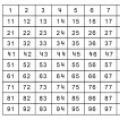 الارقام الروسية من 1 الى 100
الارقام الروسية من 1 الى 100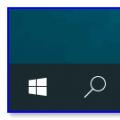 أجهزة التوجيه والمحولات لا أستطيع تسجيل الدخول إلى جهاز التوجيه، ماذا علي أن أفعل؟
أجهزة التوجيه والمحولات لا أستطيع تسجيل الدخول إلى جهاز التوجيه، ماذا علي أن أفعل؟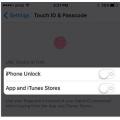 Touch ID لا يعمل بشكل جيد على iPhone وiPad - خمس طرق لحل المشكلة
Touch ID لا يعمل بشكل جيد على iPhone وiPad - خمس طرق لحل المشكلة